Recadrer le panorama hdr finalisé
Le recadrage est une étape finale dans la création de votre panorama de haute gamme dynamique dans Photoshop Elements, de sorte que vous voulez vous assurer que vous avez terminé d'autres modifications première: Mélanger les transitions, affiner, corriger la couleur, d'améliorer le contraste, réduire le bruit, et ainsi de suite.
Ce flux de travail préserve vos options plus. Si vous rognez d'abord, vous êtes coincé avec elle. Si vous voulez revenir en arrière et recadrer le panorama d'une manière différente, vous devez effectuer à nouveau toutes les modifications pour revenir à la même place. Alors d'abord faire toutes vos modifications, puis enregistrez le panorama comme un fichier de travail de Photoshop Elements.
Après vous recadrez, enregistrer l'image à nouveau (avec un nouveau nom et le type) comme un fichier final de publier: par exemple, au format JPEG si vous souhaitez publier l'image sur le Web, ou comme un TIFF si vous voulez l'imprimer .
Pour recadrer votre panorama, suivez ces étapes:
Zoom arrière pour voir tout le panorama.
Sélectionnez l'outil Recadrage, et faites glisser une bordure autour de la zone que vous souhaitez conserver.
Cette figure montre la boîte de culture positionné sur la partie inférieure du panorama. Malheureusement, il n'y a pas beaucoup qui peut être fait pour sauver les zones transparentes. Recadrage panoramas est un fait de la vie.
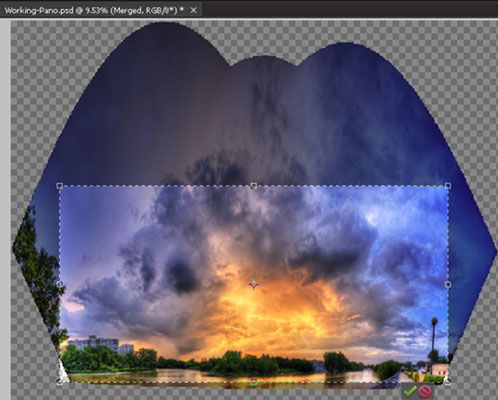
Zoom pour voir plus précisément et ensuite ajuster les frontières des cultures pour éliminer les pixels transparents.
Cette figure montre le coin en bas à gauche du panorama à fort grossissement. Les zones claires indiquent où la boîte de culture rugueuse était. Le déplacer dans l'image afin de la boîte de culture aura pas de pixels transparents.
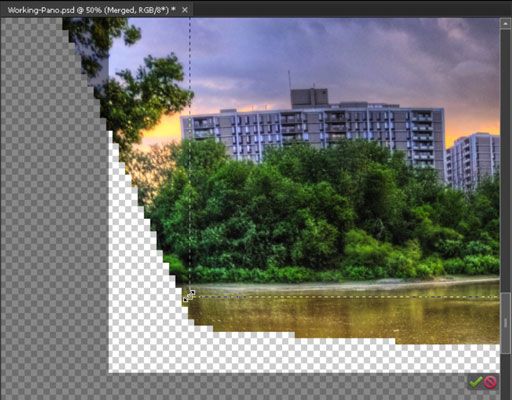
Cliquez sur la case à cocher pour appliquer la récolte.
Voici le fini, recadré, panorama.





